이 포스팅은 쿠팡 파트너스 활동의 일환으로 수수료를 지급받을 수 있습니다.
✅ 윈도우 10 CDKey로 윈도우 11을 인증하는 방법을 알아보세요.
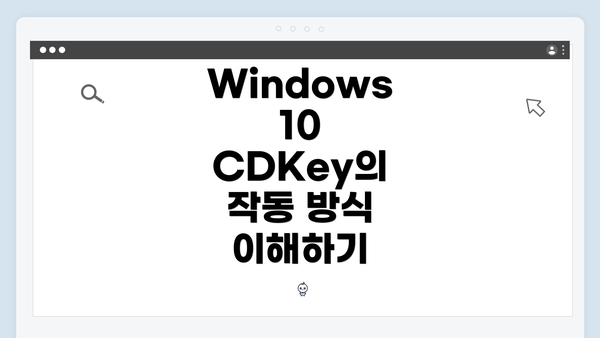
Windows 10 CDKey의 작동 방식 이해하기
Windows 운영 체제는 다양한 버전과 라이선스 모델을 제공하는데, 각 버전은 적절한 인증 키, 즉 CDKey를 사용하여 활성화됩니다. Windows 10에서 사용되는 CDKey는 제품의 정품 여부를 검증하는 데 필수적입니다. 이러한 키는 보통 소프트웨어 구매 시 제공되며, 사용자가 추가적으로 소프트웨어를 다운로드하고 시스템을 활성화할 수 있도록 도와줍니다.
Windows 10 CDKey는 사용자가 Microsoft의 인증 서버에 입력할 경우, 시스템이 해당 키의 유효성 여부를 판단하는 과정을 겪습니다. 유효성 검증이 완료되면, 운영 체제가 정품으로 인증받아 정상적으로 사용이 가능합니다. 사실 이러한 방식은 Windows 11에서도 유사하게 적용되나, 제품이 서로 다른 버전으로 인한 제한 사항이 있을 수 있습니다.
또한, 사용자는 CDKey를 분실할 경우 Microsoft 계정을 통해 재설정을 시도할 수 있습니다. 이 과정은 간단하며, 계정을 통해 제품 키를 다시 찾는 것이 가능합니다. 따라서 사용자 스스로가 CDKey 관리의 중요성을 인식하고 유지하는 것이 필수적입니다.
Windows 11으로의 업그레이드 절차
Windows 10에서 Windows 11로 업그레이드하는 과정은 사용자에게 보다 나은 성능과 새로운 기능을 제공합니다. 하지만 업그레이드를 고려할 때는 몇 가지 단계를 체계적으로 따라야 해요. 아래는 Windows 11으로 원활하게 업그레이드하기 위한 구체적인 절차에 대해 설명드릴게요.
1. 시스템 요구사항 확인하기
Windows 11은 특정 하드웨어 요구사항을 가지고 있어요. 여기서 가장 중요한 요구사항은 다음과 같아요:
- CPU: 1GHz 이상, 듀얼코어 이상
- RAM: 4GB 이상
- 저장공간: 64GB 이상의 저장공간
- TPM: TPM 2.0 지원
- 그래픽 카드: DirectX 12 호환 GPU
- 디스플레이: 9인치 이상의 HD 해상도
이 요구사항이 충족되지 않으면 업그레이드가 불가능할 수 있어요. 따라서 먼저 자신의 PC가 이 조건을 만족하는지 확인해 보세요.
2. 업데이트 준비하기
업그레이드를 하기 전에 현재 Windows 10이 최신 버전인지 확인하는 것이 중요해요. 설정에서 업데이트 및 보안으로 이동한 후 Windows Update를 클릭하여 업데이트를 확인하고 설치하세요. 최신 업데이트가 설치되어 있지 않다면, Windows 11의 안정성을 보장받기 어려울 수 있어요.
3. Windows 11 다운로드 및 설치
업데이트가 완료된 후에는 Windows 11 업그레이드를 직접 다운로드할 수 있어요. 방법은 크게 두 가지예요:
-
Windows 11 설치 도구 사용: Microsoft의 공식 웹사이트에서 설치 도구를 다운로드 받아 실행하세요. 설치 도구는 Windows 11 설치 과정을 간편하게 도와줘요.
-
Windows Update 사용: 설정에서 Windows Update로 가서, Windows 11을 자동으로 찾고 설치할 수 있어요. 이 방법이 가장 일반적이고 손쉬워요.
4. 초기 설정
Windows 11을 성공적으로 설치한 후에는 초기 설정 단계에 들어가게 돼요. 이 단계에서는 지역, 시간대, 인터넷 연결 등을 설정하는 과정이 포함되는데요, 개인적인 환경에 맞게 설정을 진행하세요.
5. 드라이버 및 소프트웨어 업데이트
Windows 11을 설치한 후, 모든 드라이버와 소프트웨어가 최신 상태인지 확인하는 것이 중요해요. 특히 GPU 드라이버는 성능에 큰 영향을 미치므로, 제조업체의 웹사이트에서 최신 드라이버를 다운로드하여 설치하세요.
이 과정에서 새로운 사용자 경험에 더욱 즐겁게 적응할 수 있도록 도와줄 거예요.
요약
Windows 11으로의 업그레이드를 위해서는 시스템 요구사항 확인, 업데이트 준비, 다운로드 및 설치, 초기 설정, 드라이버 및 소프트웨어 업데이트 등을 체계적으로 진행해야 해요. 이러한 절차를 거침으로써 더 나은 사용 경험을 기대할 수 있답니다.
정리하자면, Windows 11으로의 업그레이드는 올바른 절차를 따르면 충분히 간단하고 효율적인 과정이 될 수 있어요. 그리고 새로운 기능들을 경험할 수 있는 재미도 빼놓을 수 없어요!
Windows 10 CDKey로 Windows 11 활성화 가능성 탐구
Windows 10 CDKey로 Windows 11을 활성화하는 부분은 많은 분들이 궁금해하는 주제 중 하나입니다. 이 과정에서는 Windows 10의 정품 인증 키를 사용하여 Windows 11을 활성화할 수 있는 방법과 그에 따른 모든 사항을 다뤄보겠습니다.
요약 테이블
| 질문 | 내용 |
|---|---|
| Windows 10 CDKey로 Windows 11을 활성화할 수 있나요? | 네, Windows 10 CDKey로 Windows 11을 활성화하는 것이 가능합니다. 계정이 유효하다면 CDKey를 사용해 쉽게 인증을 할 수 있어요. |
| 어떻게 활성화하나요? | Windows 11 설치 후, 설정 -> 업데이트 및 보안 -> 정품 인증 섹션에서 CDKey를 입력하면 활성화됩니다. |
| 사용자의 환경은 어떤가요? | 대부분의 사용자는 Windows 10에서의 CDKey로 Windows 11을 성공적으로 활성화하였습니다. 그러나 일부는 호환성 문제를 경험하기도 해요. |
| 문제가 발생했을 때는? | 활성화에 실패한 경우, Microsoft 지원팀에 문의하거나, CDKey의 유효성을 확인해봐야 해요. |
| Windows 11의 이점은? | Windows 11은 더 매끄러운 사용자 경험과 새로운 기능을 제공합니다. 보안성도 향상되어 사용자의 정보가 더 안전하게 보호됩니다. |
세부 내용
-
Windows 10 CDKey의 유효성
Windows 10의 정품 인증 키가 아직 유효하다면, Windows 11을 활성화하는 데 사용할 수 있어요. Microsoft에서는 정책상 Windows 10 사용자가 Windows 11으로 업그레이드하는 것을 지원하고 있기 때문입니다. -
Windows 11 설치 후 활성화
Windows 11을 설치한 후에는 다음 단계를 따라서 활성화를 진행하세요:- 시작 메뉴에서 설정을 열어요.
- “업데이트 및 보안” 메뉴로 들어가요.
- “정품 인증” 옵션을 선택해 주세요.
- Windows 10 CDKey를 입력하고 “다음”을 클릭하면 인증 절차가 완료됩니다.
-
사용자 경험
많은 사용자들이 Windows 10 CDKey를 사용하여 Windows 11을 성공적으로 활성화했습니다. 그 과정에서 특별한 어려움 없이 진행했던 경우가 많아요. 그러나 일부 사용자들은 호환성 문제를 경험하기도 했으니, 이에 대한 주의가 필요합니다. -
문제 해결 방법
만약 발생하는 문제가 있다면, 다음과 같은 방법을 시도해보세요:- CDKey가 올바른지 확인해요.
- Microsoft의 고객 지원에 문의해 문제를 해결해요.
- Windows 11의 요구 사양을 다시 점검해보세요.
-
Windows 11로의 장점
Windows 11으로 업그레이드하게 되면, 아래와 같은 다양한 기능을 활용할 수 있습니다:- 최신 사용자 인터페이스로 더 나은 시각적 경험 제공.
- 강화된 보안 기능으로 개인 정보 보호.
- 향상된 성능과 빠른 실행 속도.
얻을 수 있는 가장 중요한 정보는: Windows 10 CDKey로 Windows 11을 성공적으로 활성화할 수 있다는 것입니다. 이는 기존 사용자에게 많은 도움이 될 것입니다. Windows 10의 정품 인증 키를 사용하여 Windows 11을 활성화하는 것은 정책적으로 지원되는 절차입니다!
이 정보를 바탕으로 Windows 11을 새로운 모습으로 경험해보세요! 설치 및 활성화에 대한 모든 사항이 궁금하시면 언제든지 문의해주세요.
사용자 경험과 호환성 문제
Windows 11로 업그레이드할 때, 사용자 경험과 호환성 문제는 중요한 요소에요. 많은 사용자들이 업그레이드 후 느끼는 다양한 경험과 이와 관련된 문제들을 이해하는 것이 필요해요. 아래에 구체적인 정보와 조언을 정리해볼게요.
1. 시스템 요구 사항
- Windows 11은 Windows 10보다 높은 시스템 요구 사항을 갖고 있어요.
- CPU: 64비트, 1GHz 이상, 2개 이상의 코어 필요
- RAM: 최저 4GB 이상 필요
- 스토리지: 64GB 이상의 저장 공간 필요
- TPM: TPM 2.0 필요
- 사용 중인 하드웨어가 이 요구 사항을 충족하는지 확인하는 것이 중요해요.
2. 드라이버 및 소프트웨어 호환성
- 드라이버 업데이트: Windows 11로 업그레이드한 후, 하드웨어 제조사의 웹사이트에서 드라이버를 업데이트해야 할 수 있어요.
- 소프트웨어 호환성: 일부 구버전의 프로그램은 Windows 11과 호환되지 않을 수 있으니 미리 확인해보는 것이 좋겠어요.
- 특히, 업무에 필수적인 소프트웨어가 있다면 호환성 문제를 사전에 체크해보세요.
3. 사용자 인터페이스 변화
- Windows 11은 UI가 크게 변경되었어요. 시작 메뉴와 작업 표시줄의 위치가 달라져 사용자들이 적응하는 데 시간이 필요할 수 있어요.
- 개인화 기능: Windows 11은 개인화 옵션이 많아 사용자의 취향에 맞게 설정할 수 있어요. 그런데 이로 인해 초기 설정에 혼란을 느낄 수도 있어요.
4. 성능 문제
- 일부 사용자는 Windows 11 설치 후 성능 저하를 느낄 수 있어요. 이는 시스템 요구 사항 충족 여부나 하드웨어 드라이버 의존성 때문이에요.
- CPU 사용량: 백그라운드 프로세스가 증가하면 CPU 사용량이 높아질 수 있어요. 이 경우 불필요한 프로세스를 종료할 필요가 있어요.
5. 사용자 피드백
- 많은 사용자들이 Windows 11을 사용하면서 경험한 문제와 솔루션을 공유하고 있어요.
- 온라인 커뮤니티: 포럼이나 소셜 미디어에서 다른 사용자들의 경험을 참고하면 많은 도움이 될 거예요.
6. 업데이트와 보안
- Windows 11은 지속적으로 업데이트가 이루어져요. 정기적으로 시스템을 업데이트하면 보안 취약점을 예방하고 성능을 최적화할 수 있어요.
- 자동 업데이트: 자동 업데이트 기능을 활성화해놓는 것을 추천해요. 이로 인해 잊고 있던 중요한 보안 패치를 놓치지 않을 수 있어요.
이 모든 요소들을 고려하여 업그레이드를 계획하면 Windows 11의 사용자 경험을 극대화할 수 있어요.
고려해야 할 가장 중요한 점은, Windows 10 CDKey를 사용하여 Windows 11의 정품 인증이 가능하다는 사실이에요.
이 내용을 잘 참고하여, 업그레이드에 따른 사용자 경험과 호환성 문제를 미리 예방하고 현명한 결정을 내리세요!
최신 정보 및 기술 지원 접근하기
Windows 11을 사용하는 과정에서 발생할 수 있는 여러 질문이나 이슈에 대한 정보를 신속하게 확인하고, 필요한 기술 지원을 받는 것이 중요하죠. 이를 위해 여러 경로를 통해 최신 정보를 효율적으로 찾아보는 방법을 알아보겠습니다.
1. 공식 마이크로소프트 웹사이트
- Windows 11 업데이트 페이지: 최신 소프트웨어 업데이트 및 패치 노트를 확인할 수 있어요. 여기서는 새 기능, 버그 수정 사항 및 보안 업데이트에 대한 정보를 제공합니다.
- 기술 지원 페이지: Windows 11 관련 문의 사항이 있을 경우, 마이크로소프트의 공식 기술 지원 페이지를 통해 문제를 보고하거나 빠른 솔루션을 찾아볼 수 있어요. FAQ 섹션도 유용하답니다.
2. 커뮤니티 포럼 및 사용자 그룹
- Microsoft Community: 다양한 사용자들이 서로의 문제를 해결해주는 커뮤니티입니다. 다른 사용자의 경험담과 솔루션을 통해 필요한 정보를 얻을 수 있어요.
- Reddit 및 관련 포럼: 기술 관련 포럼이나 레딧에서 사용자들이 공유하는 팁과 트릭은 실질적인 도움을 줄 수 있습니다. 다양한 의견이 모여 있으니 한 번 살펴보세요.
3. 유튜브 및 온라인 강의
- 튜토리얼 비디오: Windows 11 설치, 문제 해결 및 다양한 기능 사용법에 대한 비디오를 통해 시각적으로 이해할 수 있어요. 유튜브에서 관련 채널을 구독하는 것도 좋습니다.
- 웹 세미나와 온라인 강좌: 전문가들이 제공하는 온라인 강좌를 통해 보다 체계적으로 Windows 11을 활용하는 방법을 배울 수 있어요.
4. 기술 지원 연락처
- 전화 및 챗봇 서비스: 마이크로소프트의 고객 지원 팀에 직접 문의하여 상담을 받을 수 있습니다. 필요한 경우 통화 후 바로 도움을 받을 수 있어요.
- 원격 지원 서비스: 복잡한 문제는 원격 지원을 통해 보다 직관적으로 해결할 수 있도록 지원하고 있습니다.
요약
Windows 11의 최신 정보와 기술 지원을 얻기 위해서는 공식 웹사이트뿐만 아니라 커뮤니티와 비디오 자료를 적극적으로 활용하는 것이 좋아요. 그 외에도 전문가의 도움을 받을 수 있는 다양한 방법이 준비되어 있으니, 문제가 발생했을 때 두려워하지 말고 적극적으로 찾아보세요. 이를 통해 보다 즐거운 윈도우 환경을 경험하실 수 있을 거예요.
자주 묻는 질문 Q&A
Q1: Windows 10 CDKey로 Windows 11을 활성화할 수 있나요?
A1: 네, Windows 10 CDKey로 Windows 11을 활성화하는 것이 가능합니다. 계정이 유효하다면 CDKey를 사용해 쉽게 인증을 할 수 있어요.
Q2: Windows 11을 설치한 후 활성화하려면 어떻게 해야 하나요?
A2: Windows 11 설치 후, 설정 -> 업데이트 및 보안 -> 정품 인증 섹션에서 CDKey를 입력하면 활성화됩니다.
Q3: Windows 11로 업그레이드하기 전에 확인해야 할 시스템 요구 사항은 무엇인가요?
A3: Windows 11의 시스템 요구 사항은 CPU 1GHz 이상, RAM 4GB 이상, 저장공간 64GB 이상, TPM 2.0 지원, DirectX 12 호환 GPU가 필요합니다.
이 콘텐츠는 저작권법의 보호를 받는 바, 무단 전재, 복사, 배포 등을 금합니다.